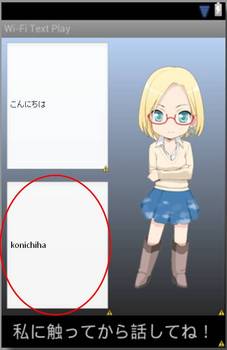UCT-002用バッテリ [DIY]
結構前に買ったユニデンのコードレス電話UCT002の
バッテリがヘタって来たので交換することになりました。
UCT002は単機能で小型のため使いやすく、
今でも子機3台が現役です。

搭載のバッテリはBT-598の型式ですが、既に純正品は
販売されてなく、互換品を購入することになりました。
探すとSharpのUX-BTH1向けにROWAのRWC-005-Dが
最安値でありました。電圧も3.6V, 800mAhで問題なさそうです。
早速購入、2日で到着しました。
コネクタがSharp用(?)で適合しないので、古くなったバッテリから
取り出して接続します。バッテリからのケーブルの出元が窮屈だったので
保護ビニルを若干切って広げました。そして装着するとピッタリ。
新しいバッテリに更新できました。
3DSラインの作成 [DIY]
3DS向け3DSラインケーブルを作成しました。
以前にDSラインを製作していたので、同じように
4端子のミニプラグからステレオのミニプラグに
単純に配線すれば完成かと思い、百均でイヤフォンマイクを
買ってきて作成しました。
しかし、そのまま結線するとライン入力として動作せず、
4端子のミニプラグを3DS本体に挿しても本体の内蔵マイクから
音を拾い続けます。![]()
インターネットで3DSラインを検索すると3DSに使える
分配コードが販売されている情報がありました。
しかしi phoneでないとうまく接続できないというような
コメントもありました。
今のケーブルを改善するしかないと思い、PCなど、
どのような音源からも音を入力できるよう試行錯誤を
繰り返した結果、4端子のミニプラグから3端子のステレオプラグに
下記のような回路を挿入することでスピーカーの出力から安定した
音源の入力が3DSにできるようになりました。![]()
抵抗器で3DSに終端負荷を与え、コンデンサで直流分をカットしています。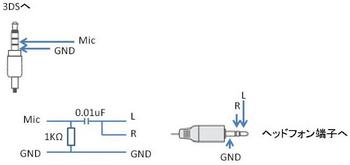
抵抗器とコンデンサは手持ちであった0402のチップ部品を
使用しています。小さいため、3端子のステレオミニプラグ内に
納まってしまいました。
4端子のミニプラグのマイク極性を反転するなどして
音質が向上するようでしたら、追加で後日報告します。
0402は小さかった [DIY]
Wifi Text Playのソフトウエア改善 [DIY]
電子オウムのソフトウエア開発環境構築 [DIY]
さて、一通りの動作が確認できたところで、
もう少し装置に手を入れてみようと思います。
まずは、ソフトウエアの改善から。
雑誌Interfaceのプログラムはここからダウンロードできます。
今回の電子オウムもソースコードが一式公開されていました。
構築してあるAndroidの開発環境に同プロジェクトを
インポートしてデバッグできる状態まで調整します。
eclipseはVersionが4.2のJunoまでリリースされていました。
こちらも今回の開発にあわせて更新しました。
Yahoo!Japanのクラウドサービスを利用するため
コンパイルでエラーになるヤフーのアプリケーションIDを
取得してソースコードに保存し、再度コンパイルすると
実行ファイルまで出来上がりました。
PCの仮想デバイスで起動を確認した後、
Androidスマートフォンにデバッグ用アプリケーションとして
ダウンロードし、Wifi Text Playと同じ動作を確認します。
メニューボタンからXBeeを探してIPアドレスを取得し、
メイン画面で音声を入力するとGoogle、Yahooの
音声認識が行われて、電子オウムから発音できました。
電子オウムのUART接続 [DIY]
やっと出来上がった電子オウムですが、実は問題が
1つあります。
雑誌Interfaceの回路図では、XBeeと
音声合成LSI ATP3011F4-PUの通信にUARTを
用いて、TxとRxをそれぞれクロスしてつなぐように
記載されているのですが、そのとおりにすると
2つ目以降の音声合成が出来なくなります。
そのため、ブレッドボードでは音声合成LSIの
出力をOpenにして、XBeeからの出力データのみを
受けるようにしています。写真で黄色の線が1本、
ATP3011F4-PUから外れているのがそれです。
調べてみると、XBeeから音声データを音声合成LSIに送った後、
その確認として'3E'が返送されるのですが、そのデータを
XBeeが受け取ると、次に送られた音声データは音声合成LSIで
処理できず、'E105>'のエラーメッセージが送られています。
XBee側からの送信データに解読不能なメッセージか
含まれるのかと思い、UART上の音声データ波形を
確認しましたが、特に'3E'を受け取る前後で違いは
見つかりませんでした。
この解明が次の課題としてオープンのままです。
電子オウムの製作 [DIY]
Wifiでのアクセスポイントに接続する予備実験が
成功したので、早速、本体の電子オウム製作に
取り掛かりました。実験なので、ブレッドボードを
用意して、その上に部品を結線しながら組み立てて
いきます。
ブレッドボード、XBeeの変換ボード、音声合成IC、
モノオーディオアンプすべて秋月電子で揃いました。
下が電子オウムの完成写真です。
実は完成するまでに、中1日要しました。
XBeeの開発キットでアクセスポイントと接続するときは
H/Wの変更は必要なかったのですが、
始めて電子オウムをブレッドボードで組み立てたときは、
うまく無線接続が確立しませんでした。
そのため、合成音声も再現されません。
原因を調べていくと、XBeeの立ち上げ時に引き込む電流が
大きすぎてXBee変換ボードにのっているレギュレータの
端子電圧が下がってしまったために正常起動しないことが
わかりました。よく読むと記事にも同現象に関する注意があります。
対策も出ていたのですが、手抜きをしてしまったために
無用な時間がかかってしまいました。![]()
470uFの電解コンデンサと、Associate確認用のLEDを
入手して取り付けたら無事、音声がスピーカーから
流れてきました。 
クラウドサービスの音声認識、変換は思ったより精度が高い
ですが、再生される合成音声は相当機械的で笑えます。![]()
Wifiアクセスポイントに接続 [DIY]
2つのデバイスを家にあるWifiのアクセスポイントに
接続する予備実験を行いました。
まずは、Android端末から。
試験用にとってあるN-04Cに電子オウムの
アプリケーションWi-Fi Text PlayをGoogle playから
ダウンロード。無事、インストールできました。![]()
Wifiのアクセスポイントに接続して、割り振られた
IPアドレスが画面上に表示されているのが確認できたので
通信は出来ています。xBeeの端末が周辺に無いので
相手のIPアドレスは表示されません。
次にxBeeの接続。
PCにUSBのドライバソフトとX-CTUというxBeeの
設定ソフトウエアをインストールして、
xBeeのモジュールがのったインターフェースボードと
USBケーブルで接続します。アンテナが
載っているモジュールを使うと簡単です。

マニュアルの通りに設定するとAssociateの赤LEDが
点滅し始め、Wifiアクセスポイントに接続できたことが
分かります。
さて、次にAndroid端末とxBeeの通信を行います。
Wi-Fi Text PlayからxBee端末を探して、
画面上にxBeeのIPアドレスが表示されれば成功です。
これは思ったほど簡単に終わりませんでした。
wifiアクセスポイントの管理ソフトで接続中の
DHCPクライアントを見ると、どちらのデバイスも
登録されており、それぞれwifiアクセスポイントとは
通信できています。しかし、Android端末から
xBeeを見つけることが出来ないのです。
試行錯誤の結果、同じSSIDで2つのデバイスが
登録されていないことが問題であることが分かりました。
xBeeのX-CTU設定ソフトウエアは小文字を含む
SSIDを直接設定できません。そのため、xBee用に
大文字だけを使った別のSSIDを作りました。
android端末は従来のSSIDを使っていたため、
同じwifiアクセスポイント内でも、これらのデバイス間で
うまく情報の受け渡しが出来なかったようです。
android端末も大文字の同じSSIDに変更したら
無事、通信が確立されました。
XBeeでWifi機器の試作 [DIY]
CQ出版社から発行されたInterfaceの2012年11月号
「使って試す!Wi-Fi」を買いました。
これまで、Android端末と無線通信して何か出来ないかと
考えながらBluetoothやWifiを検討していましたが、
まさしく記事で「電子オウム」が掲載されていて
まずはこの試作を行うことにしました。
BluetoothもWifiも日本国内で使用するためには
認証を受けた製品を購入する必要があります。
個人でこのようなユニットを少数入手するのは
難しかったのですが、最近ではいくつか市販されて
いるようです。その1つにDigi社のXBeeシリーズがあります。
秋月電子で購入できるので、
早速XBeeWi-Fi開発セットを入手しました。
このキットであればXBeeの設定をPCから
直接行うことが出来ます。
続く
気球で成層圏に [DIY]
最近、気球を使ってカメラを大層圏まで飛ばし、
写真やビデオを撮影するチャレンジが紹介されています。
150ドル、手作り気球で「成層圏から地球撮影」
気球を使ってテディベアが上空3万メートルの成層圏まで到達する
ニワトリ人形が「成層圏の旅」、アメリカ高校生が磁気嵐調査の気球に
成層圏にまで達していた高校生の自作のレゴ気球
ニコンのデジカメを、6000円の気球で成層圏へ打ち上げ!
iPhone、気球に載って高度30キロメートル。
人形をゴム気球で飛ばしたら成層圏まで行った
ずいぶんと簡単に記事では紹介されていますが、
そんなに難しくないことなのでしょうか?
紹介されている写真の美しさに魅惑されて、
自分でも何かできないかと夢は膨らみます。